如何使用通讯簿
将目的地(关于目的地的信息)和用户(身份验证信息)注册到通讯簿。
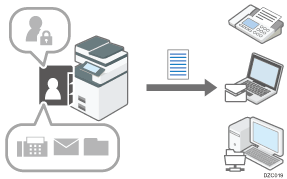
目的地
注册目的地,如传真号码或电子邮件地址,以发送机器扫描的文件。
用户
若要只允许已验证用户访问机器,请注册登录用户名和密码以验证用户。用户也可以注册自己的目的地,如传真号码或电子邮件地址。
可以将已注册的目的地或用户添加到群组中。可以在层次结构中创建群组。
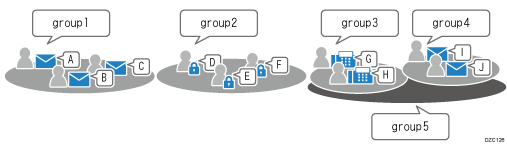
如何使用通讯簿的按键

设置项显示画面取决于机器实施的RICOH Always Current Technology版本。
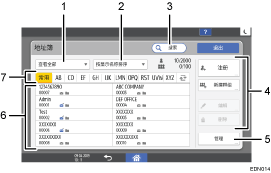
滤网
使用传真、电子邮件地址、文件夹、用户代码或已验证用户对目的地或用户进行筛选,并将结果显示为列表。
分页
根据注册顺序、注册号或名称对目的地或用户进行排序。
搜索
输入字符串以在目的地、用户或群组中进行搜索。
已注册的内容修改键
按下该键可注册、编辑或删除通讯簿中的条目。
管理
您可以创建备份或恢复地址簿。您可以编辑地址簿中的索引或批量删除已注册的信息。
地址列表
显示已注册目的地、用户或群组的列表。注册号和目的地图标在名称下面显示。图标的含义如下所示。
图标
含义
 /
/ 
传真目的地已注册/未注册
 /
/ 
电子邮件地址已注册/未注册
 /
/ 
文件夹目的地已注册/未注册

群组
切换标题
按标题切换目的地或用户。注册时请指定标题。
在通讯簿中注册的项目
目的地和用户必须注册的项目有所不同。
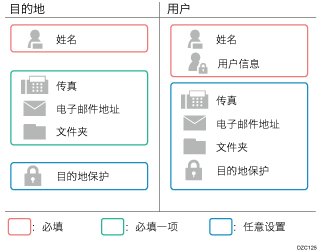
名称
注册目的地或用户的名称、注册号和标题。
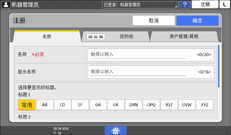
目的地
注册传真目的地、电子邮件地址或文件夹目的地。
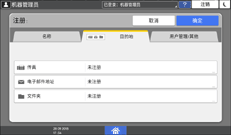
传真:指定传真号码和线路类型。
电子邮件地址:指定电子邮件地址和SMTP服务器。
文件夹:指定共享文件夹和访问协议的路径。
用户管理/其他
为已注册的目的地或用户注册所属群组,并指定保护设置和验证信息。
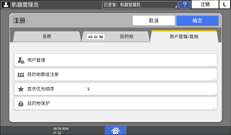
在“用户管理”中,指定用户代码验证所用的基本验证、LDAP验证或验证信息。
在“目的地保护”中,指定保护代码,以防止从其他用户发送、冒充发件人或未经授权访问文件夹。

您可以使用Web Image Monitor注册、更改或删除通讯簿中的信息。
